如何在 Excel 中将文本日期时间格式转换为真实日期时间格式?
有时在 Excel 中,您会看到日期和时间以字符串的形式给出,并且您将无法对这些值执行与日期和时间相关的操作。因此,将这些格式转换为正确的格式非常重要。如果我们尝试手动执行此操作,则可能很耗时,有时也不准确。我们可以使用公式来完成此任务,以获得更准确的结果并节省大量时间。
阅读本教程,了解如何在 Excel 中将文本日期和时间格式转换为真实日期和时间格式。用于表示日期时间的原始格式称为“真实日期时间”格式。我们通过使用 DATEVALUE 和 TIME VALUE 函数在 Excel 中完成此任务。
在 Excel 中将文本日期时间格式转换为真实日期时间格式
在这种情况下,我们将使用 DATEVALUE 和 TIMEVALUE 公式获得一个结果,然后使用自动填充柄获得所有其他结果。让我们看一下在 Excel 中将秒转换为时间的简单过程。
步骤 1
考虑以下 Excel 工作表的图像,其中包含文本值的日期时间格式信息。

现在,在单元格 B2 中,单击一个空单元格并输入以下公式:-
=DATEVALUE(TEXT(A2,"YYYY-MM-DD"))+TIMEVALUE(TEXT(A2,"HH:MM")) 并单击 Enter 以获取我们的第一个结果,它看起来类似于下面的图像。在公式中,A2 是单元格的地址,我们的值在工作表上。
空单元格 > 公式 > Enter

步骤 2
然后使用自动填充柄从第一个结果向下拖动以获取所有类似于下图的结果。

步骤 3
现在我们需要格式化单元格以完成我们的任务。为此,选择值,然后右键单击并选择“设置单元格格式”,单击“自定义”,将类型输入为 m/d/yyyy h:mm,选择日期和时间格式,然后单击“确定”。
选择数据 > 右键单击 > 设置单元格格式 > 自定义 > m/d/yyyy h:mm > 确定
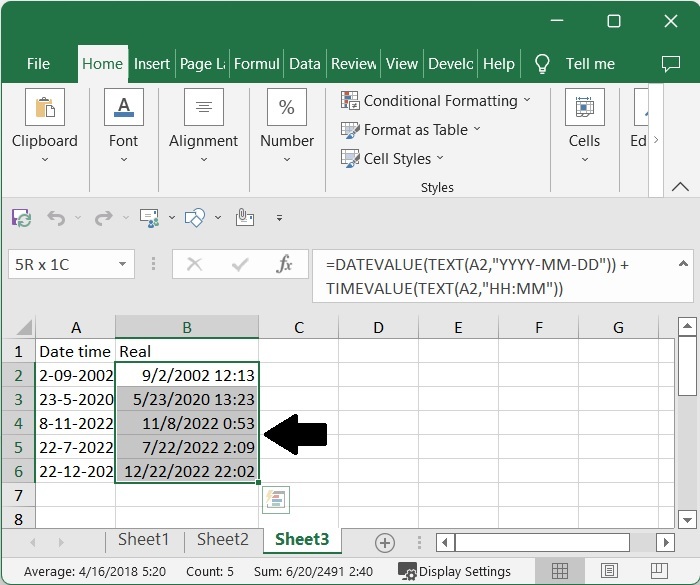
结论
在本教程中,我们使用了一个简单的示例来演示如何在 Excel 中将文本日期时间格式转换为真实数据时间格式。


 数据结构
数据结构 网络
网络 关系数据库管理系统
关系数据库管理系统 操作系统
操作系统 Java
Java iOS
iOS HTML
HTML CSS
CSS Android
Android Python
Python C 编程
C 编程 C++
C++ C#
C# MongoDB
MongoDB MySQL
MySQL Javascript
Javascript PHP
PHP